Suplimentele pentru browser numite și extensii sau pluginuri pentru browser sunt utilizate pentru a îmbunătăți experiența de navigare a unui utilizator pe un site web. Suplimentele sunt cele care funcționează în spatele ecranului pentru a face un site web mai interactiv pentru utilizatori. Acestea oferă conținut multimedia, cum ar fi animații și reclame pop-up. În majoritatea cazurilor, în loc să facă site-ul web mai interactiv pentru utilizator, programele de completare creează reclame nedorite, ceea ce este o pacoste în timp ce lucrează online. De asemenea, suplimentele pot fi motivul pentru care browserele noastre rulează lent. Aici vom găsi care sunt toate programele de completare care rulează în spatele ecranului în diferite browsere și metodele de dezactivare a acestora. Pentru aceasta putem folosi instrumentul terță parte numit „BrowserAddonsView” dezvoltat de Nirsoft. BrowserAddonsView poate fi utilizat pentru a găsi suplimentele instalate în prezent în toate browserele din sistem și apoi pot fi dezactivate utilizând funcțiile furnizate în fiecare browser, dacă este necesar. Aici vom discuta despre metodele din Explorer, Chrome și Mozilla.
1. Descărcați și rulați
BrowserAddonsView poate fi descărcat de pe site-ul oficial al Nirsoft.Click aici pentru a accesa pagina de descărcare.
Derulând în jos, putem vedea opțiunea de descărcare atât pentru sistemele pe 32, cât și pentru 64 de biți. Descărcați fișierul zip.
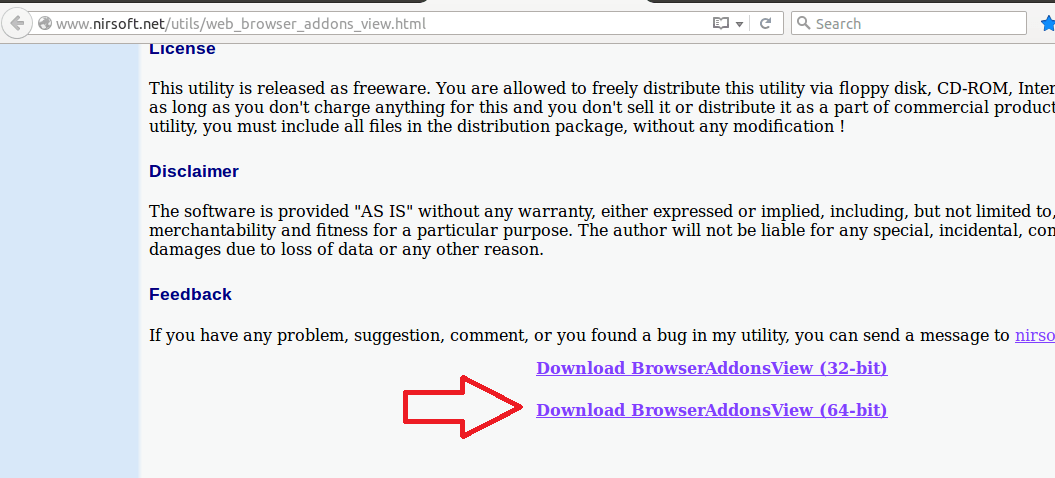
Rularea BrowserAddonsView este simplă. Extrageți fișierul zip descărcat și rulați BrowserAddonsView.exe. Vă va oferi următoarea casetă de dialog care listează detaliile tuturor suplimentelor din toate browserele disponibile în sistem.
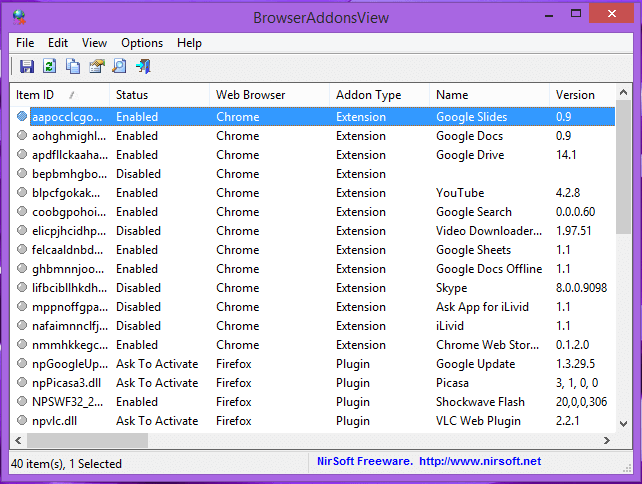
Rețineți ID-ul articolului, starea, numele browserului web și descrierea pentru acțiuni ulterioare.
2. Dezactivați suplimentele
I. Internet Explorer
Explorer oferă două opțiuni pentru a gestiona suplimentele. Fie dezactivați temporar toate suplimentele, fie dezactivați doar suplimentele nedorite.
eu. Dezactivați suplimentele nedorite
Acest lucru poate fi realizat folosind managerul de suplimente. Ce trebuie să facem este:
A. Deschideți Internet Explorer.

b. Faceți clic pe butonul Setări din dreapta sus al ferestrei, apoi faceți clic pe Gestionare programe de completare.
Astfel obținem următoarea casetă de dialog.

c. Selectați suplimentul pe care doriți să îl dezactivați, apoi faceți clic pe Dezactivare.
d. Faceți același lucru pentru toate suplimentele pe care doriți să le dezactivați. Când ați terminat, închideți fereastra.
II.Google Chrome
a. deschideți Chrome
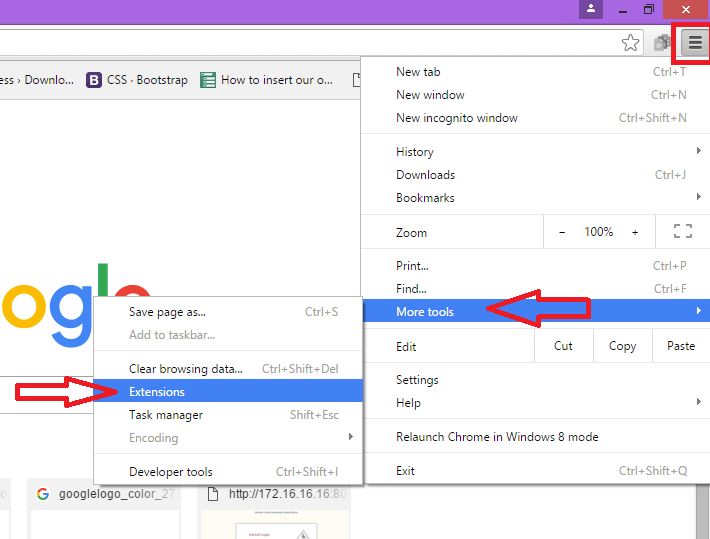
b. Faceți clic pe pictograma meniului din colțul din dreapta sus al ferestrei browserului, selectați „Mai multe instrumente” și apoi alegeți „Extensii”

Din fila extensii care se deschide,
1. Debifați „Enabled” pentru a dezactiva o extensie sau faceți clic pe „Remove” pentru a o șterge complet.
2. Faceți clic pe linkul „Dezactivare” de sub pluginul pe care doriți să îl dezactivați.
III.Mozilla Firefox
A. Deschideți Mozilla Firefox
b. deschideți managerul de programe de completare făcând clic pe pictograma meniu din colțul din dreapta sus al ferestrei.

1. selectați „Extensii” sau „Aspect” sau „pluginuri”
2. Selectați suplimentul pe care doriți să îl eliminați.

3. Faceți clic pe butonul Dezactivare.
Prin aceste metode, puteți scăpa de ferestrele pop-up nedorite și puteți accelera browserul.
Sper că acest lucru vă va ajuta... 🙂